如何桌面显示此电脑 win10如何在桌面上显示此电脑
更新时间:2024-05-16 17:36:34作者:yang
在Windows 10操作系统中,要在桌面上显示此电脑并访问系统文件和文件夹非常简单,只需右击桌面空白处,选择个性化,然后点击主题选项卡下的桌面图标设置。在弹出的窗口中,勾选此电脑选项,点击应用即可在桌面上显示此电脑图标。这样您就可以方便地访问系统文件和文件夹,提高工作效率。
方法如下:
1.首先,我们可以看到我的桌面是没有“此电脑”的快捷方式的。我们点击右键,选择裁篇“个性化”,如图。
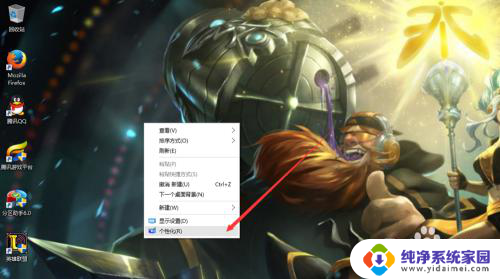
2.然后进入个性化,我们选择“主辞获言题”。
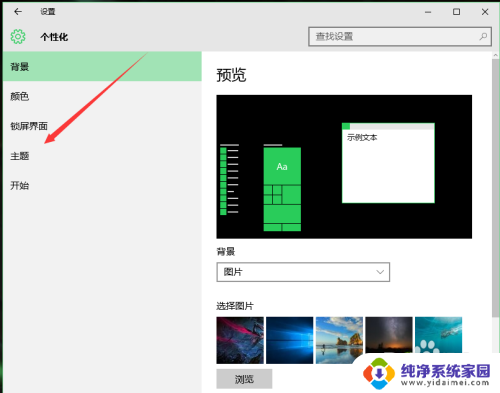
3.在主题下面,我们可以看到相关的设置中,有几个选项,我们找到“桌面图标设置”,点击进入。
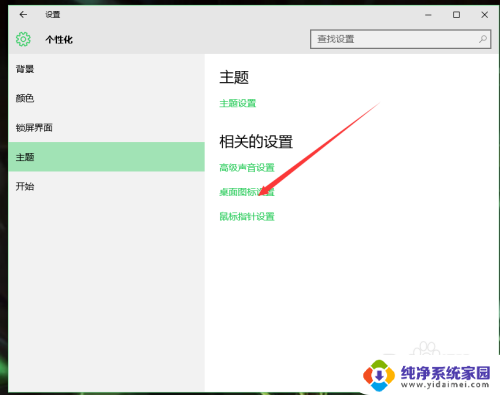
4.进入之后,我们可以看到熟悉的界面了,我们选中“计算机”。
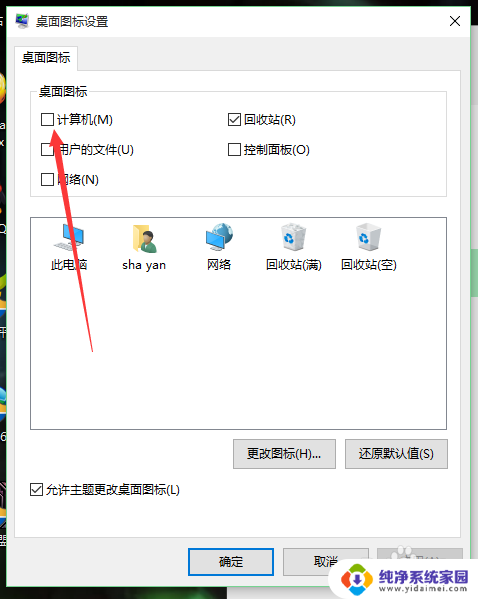
5.选择好之鬼川后,我们点击右下角的应用,再点击确定。
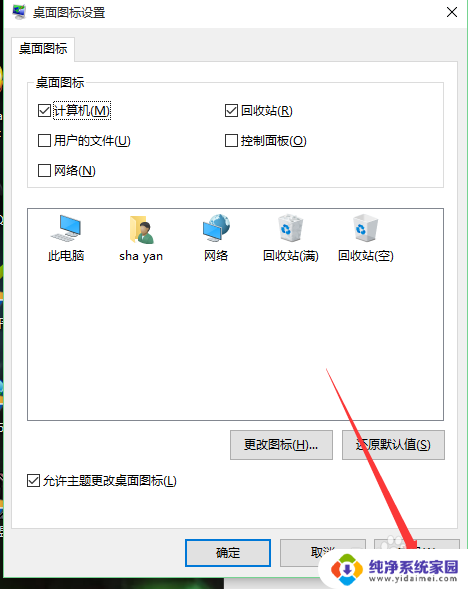
6.再次回到桌面的时候,我们可以看到此电脑已经在我们的桌面上了。

以上是如何在桌面上显示此电脑全部内容的方法,如果您遇到这种情况,您可以按照以上步骤解决问题,希望这些方法能对您有所帮助。
如何桌面显示此电脑 win10如何在桌面上显示此电脑相关教程
- win10桌面上显示此电脑 Win10如何将此电脑图标显示在桌面上
- 如何让电脑显示此电脑 如何在win10桌面上显示此电脑
- 电脑如何将此电脑放到桌面 win10怎么将此电脑显示在桌面
- 电脑桌面显示此电脑图标 win10此电脑在桌面显示设置方法
- 怎么把此电脑放桌面 win10如何在桌面显示此电脑图标
- 怎样显示此电脑 win10如何将此电脑快捷方式显示在桌面
- 如何让此电脑在桌面上显示 win10如何将我的电脑图标显示在桌面上
- win10如何在桌面显示此电脑图标 win10显示我的电脑图标的步骤
- win10中此电脑怎么放在桌面 win10如何在桌面上显示此电脑图标
- 怎样把此电脑放到桌面上面 win10如何将此电脑图标显示在桌面
- 怎么查询电脑的dns地址 Win10如何查看本机的DNS地址
- 电脑怎么更改文件存储位置 win10默认文件存储位置如何更改
- win10恢复保留个人文件是什么文件 Win10重置此电脑会删除其他盘的数据吗
- win10怎么设置两个用户 Win10 如何添加多个本地账户
- 显示器尺寸在哪里看 win10显示器尺寸查看方法
- 打开卸载的软件 如何打开win10程序和功能窗口